Cómo especificar un servidor SMTP preferido en una Mac
Qué saber
- Elegir el Correo aplicación desde el Mac Dock. Seleccione Correo en la barra de menú y elija Preferencias.
- Abre el Cuentas pestaña y seleccione una cuenta. Elegir el Configuración del servidor pestaña.
- Junto a Cuenta de correo saliente, seleccione el servidor preferido o elija Editar lista de servidores SMTP para agregar otro servidor.
Este artículo explica cómo cambiar o agregar un servidor SMTP para una cuenta de correo electrónico. La información de este artículo se aplica a macOS Big Sur (11) a OS X Lion (10.7).
Cómo agregar o cambiar un servidor SMTP
Varios proveedores de correo electrónico populares, incluidos Google, Yahoo, Exchange y AOL, están preconfigurados con un SMTP servidor en Mac. Ese no es el caso de todos los proveedores de correo electrónico. Es posible que nunca necesite realizar un cambio en el servidor de correo electrónico predeterminado que aparece para una cuenta, pero es posible que un ISP o un empleador para utilizar un servidor SMTP preferido.
Para configurar un servidor de correo SMTP saliente preferido para una cuenta en la aplicación Correo:
Abre el Correo solicitud por haciendo clic en su icono en el Dock.
-
Hacer clic Correo en la barra de menú y seleccione Preferencias en el menú desplegable.
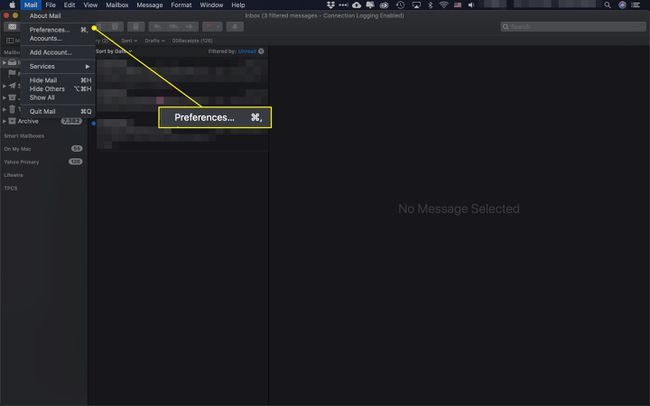
-
Haga clic en el Cuentas en la pantalla que se abre y resalte la cuenta para la que desea especificar un servidor de correo electrónico saliente.
Si la cuenta no aparece en la lista, haga clic en el Signo de más para agregar una cuenta. Seleccione el tipo de cuenta en la pantalla que se abre e ingrese la información solicitada.
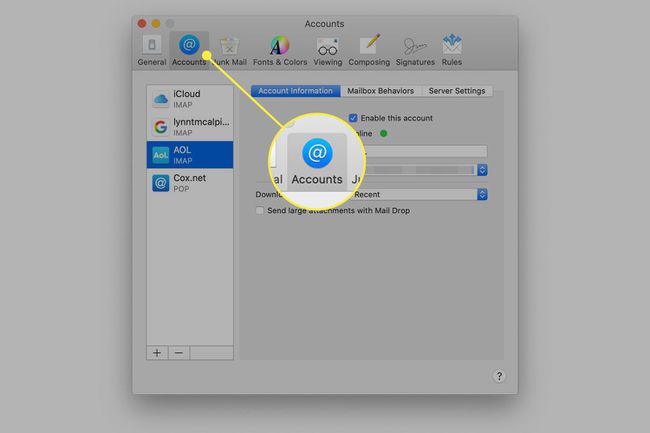
-
Selecciona el Configuración del servidor pestaña.
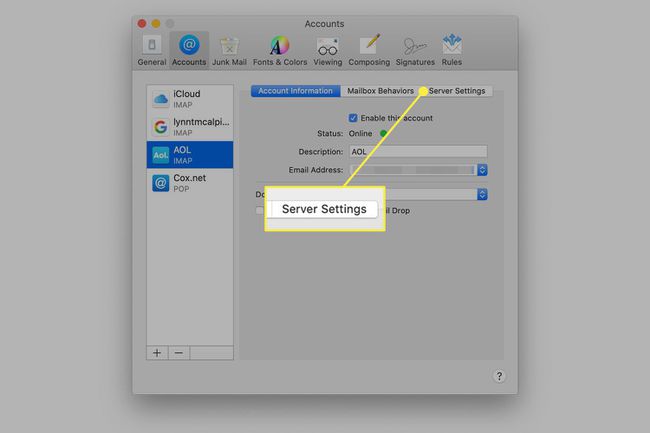
-
Elija el servidor preferido de la lista desplegable junto a Cuenta de correo saliente.
Para editar o agregar un nuevo servidor de correo saliente para una cuenta, haga clic en Editar lista de servidores SMTP en el menú desplegable y realice el cambio. Hacer clic OK para cerrar la pantalla de edición y luego seleccione el servidor preferido de la lista desplegable.
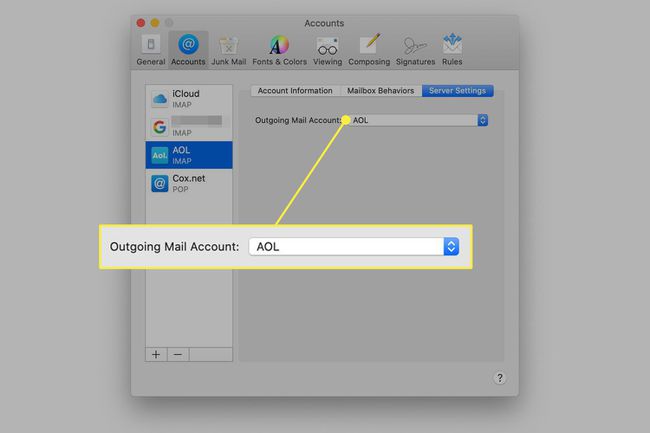
Cierra el Cuentas ventana.
Obtención de información del servidor SMTP
No te detengas en configurar su cuenta de correo electrónico de iCloud. Tómese el tiempo para configurar otros proveedores de correo electrónico en la aplicación Correo para poder acceder a todos ellos desde la aplicación Correo.
Además de los proveedores de correo electrónico preconfigurados, es posible que tenga proveedores de correo electrónico que ingrese manualmente en Agregar otra cuenta en Apple Mail. En este caso, debe ingresar toda la información del proveedor, incluido el servidor SMTP. Póngase en contacto con el proveedor de correo electrónico para obtener la información necesaria.
